در حالی که مایکروسافت با انتشار بروزرسانی بزرگ Anniversary Update برای ویندوز 10، ویژگی ها و امکانات جدید بسیاری را به این پلتفرم اضافه کرد و در عین حال بسیاری از مشکلات نسخه های قدیمی تر را برطرف کرد، همان طور که پیش بینی میشد باگ ها و مشکلات نرم افزاری جدیدی از جمله کرش کردن نرم افزار های مختلف و ایراد هایی در بخش تنظیمات به ویندوز 10 نیز اضافه شد. مایکروسافت خیلی زود شروع به انتشار بروزرسانی های تکمیلی ویندوز 10 کرد تا باگ های آزار دهنده را به حداقل برساند که در این کار هم موفق بود با این حال هنوز بسیاری از کاربران ویندوز 10 پس نصب این بروزرسانی دارای مشکل بزرگ فریز شدن سیستم هنگام ورود به حساب کاربری خود را دارند. در این مطلب به چگونگی رفع این مشکل خواهیم پرداخت. همراه ما باشید.
بر اساس اطلاعاتی که مایکروسافت ارائه داده است، کاربرانی که مجاب به انتقال اطلاعات نرم افزار به درایو مجازی ثانویه شده اند با این مشکل مواجه شده اند. مایکروسافت با انتشار بروزرسانی تجمعی KB3176938 این مشکل را برطرف کرد اما اگر دستگاه شما هنوز مشکل فریز شدن را دارد یا به دنبال راهی برای نصب این بروزرسانی هستید و یا در حال حاضر از دو درایو مجازی استفاده میکنید و دیتای برنامه را به درایو دوم منتقل کرده اید، میتوانید توسط این آموزش مشکل فریز شدن ویندوز 10 را برطرف کنید.
- از یک حساب کاربری ثانویه برای نصب بروزرسانی استفاده کنید
اگر به دلیل فریز شدن سیستم عامل در زمانی که سعی میکنید وارد حساب کاربری خود شوید، نمیتوانید بروزرسانی را تائید کنید، میتوانید از یک حساب Administrator دیگر، طبق دستور العمل زیر استفاده کنید:
- کامپیوتر خود را ریستارت کنید.
- وارد حساب Administrator ثانویه ی خود شوید.
- Settings را باز کنید.
- بر روی گزینه ی Update & Security کلید کنید.
- بر روی گزینه ی Windows Update کلیک کنید.
- گزینه ی Check for update را انتخاب کنید و مطمئن شوید که ویندوز بروزرسانی KB3176938 را دانلود میکند.
- بر روی Restart Now کلید کنید.
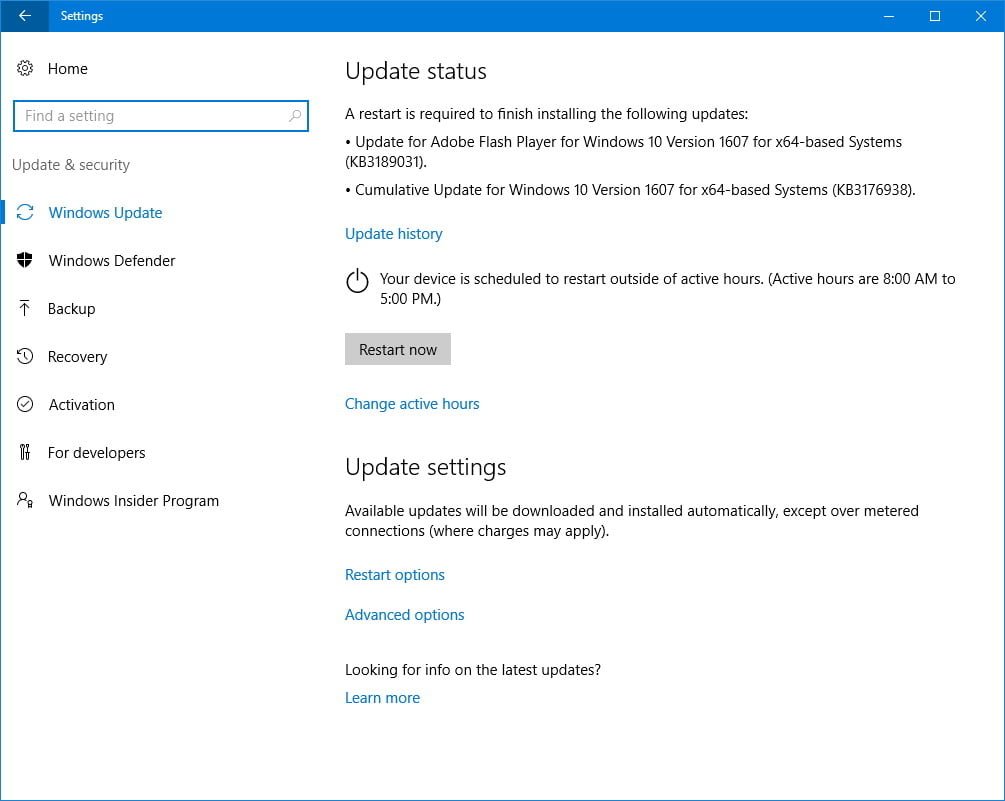
- حال وارد حساب کاربری اصلی خود شوید.
پس از اینکه بروزرسانی نصب شد، دیگر سیستم شما هنگام ورود به حساب کاربری اصلی فریز نخواهد کرد.
- نصب مجدد آپدیت Anniversary ویندوز 10
دومین روش برای حل این مشکل این است که بروزرسانی Anniversary را از روی سیستم حذف کنید و سپس مجددا آن را توسط ابزار بروزرسانی نصب کنید.
حذف آپدیت Anniversary با استفاده از گزینه ی Recovery
- کامپیوتر خود را ریستارت کنید.
- در صفحه ی ورود به ویندوز، کلید Shift را نگه دارید و سپس گزینه ی Restart را از منوی Power گوشه ی پائین سمت راست انتخاب کنید.
- حال سیستم شما ریستارت میشود و منوی Advanced Start Menu ظاهر میشود. اکنون گزینه ی Troubleshoot را انتخاب کنید.
- روی گزینه ی Advanced Options کلیک کنید.
- گزینه ی Go Back to the previous build را انتخاب کنید و صفحه های بعدی را طی کنید تا این مرحله تکمیل شود.
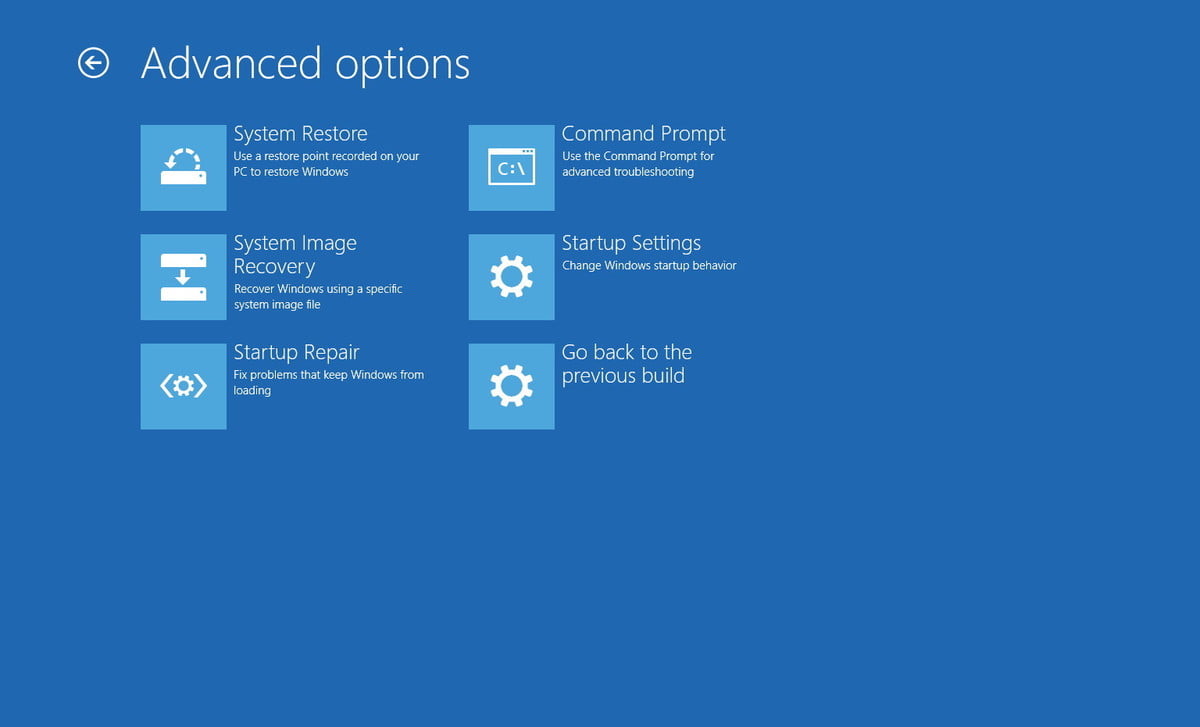
حذف آپدیت Anniversary با استفاده از حالت Safe Mode
- کامپیوتر خود را ریستارت کنید.
- در صفحه ی ورود به ویندوز، کلید Shift را نگه دارید و سپس گزینه ی Restart را از منوی Power گوشه ی پائین سمت راست انتخاب کنید.
- حال سیستم شما ریستارت میشود و منوی Advanced Start Menu ظاهر میشود. اکنون گزینه ی Troubleshoot را انتخاب کنید.
- روی گزینه ی Advanced Options کلیک کنید.
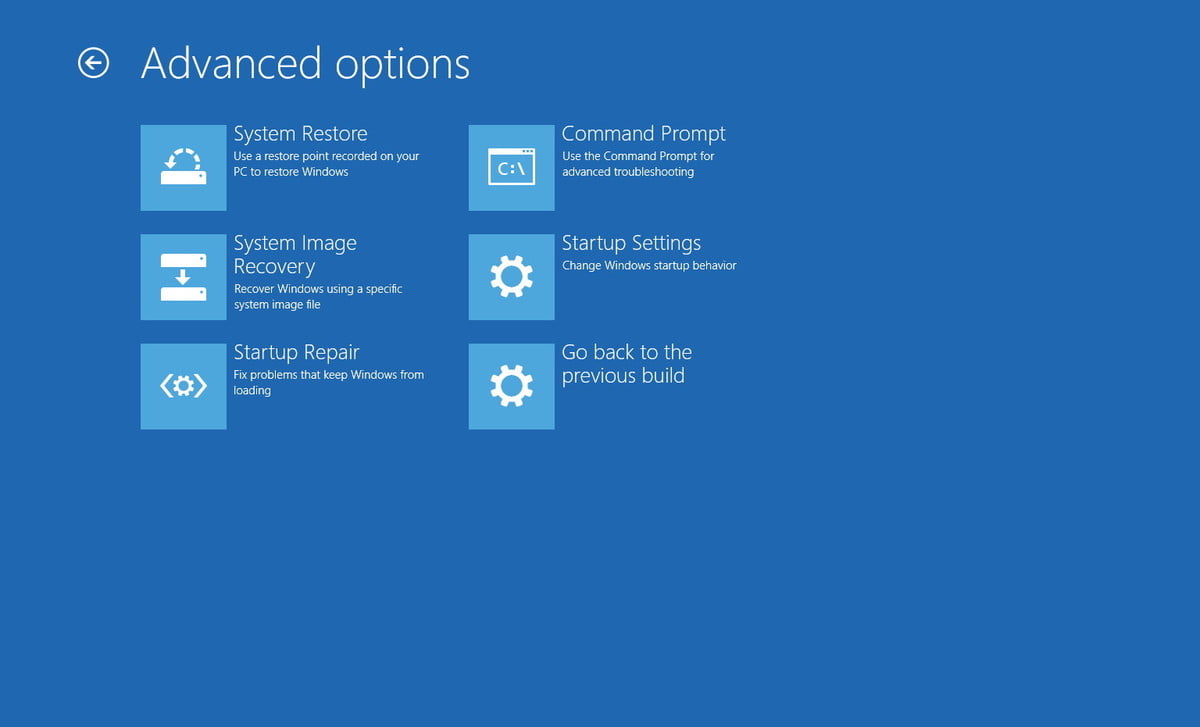
- بر روی گزینه ی Startup Settings کلیک کنید.
- Restart را انتخاب کنید.
- گزینه ی 4 را انتخاب کنید یا کلید F4 را فشار دهید تا وارد حالت Safe Mode شوید.
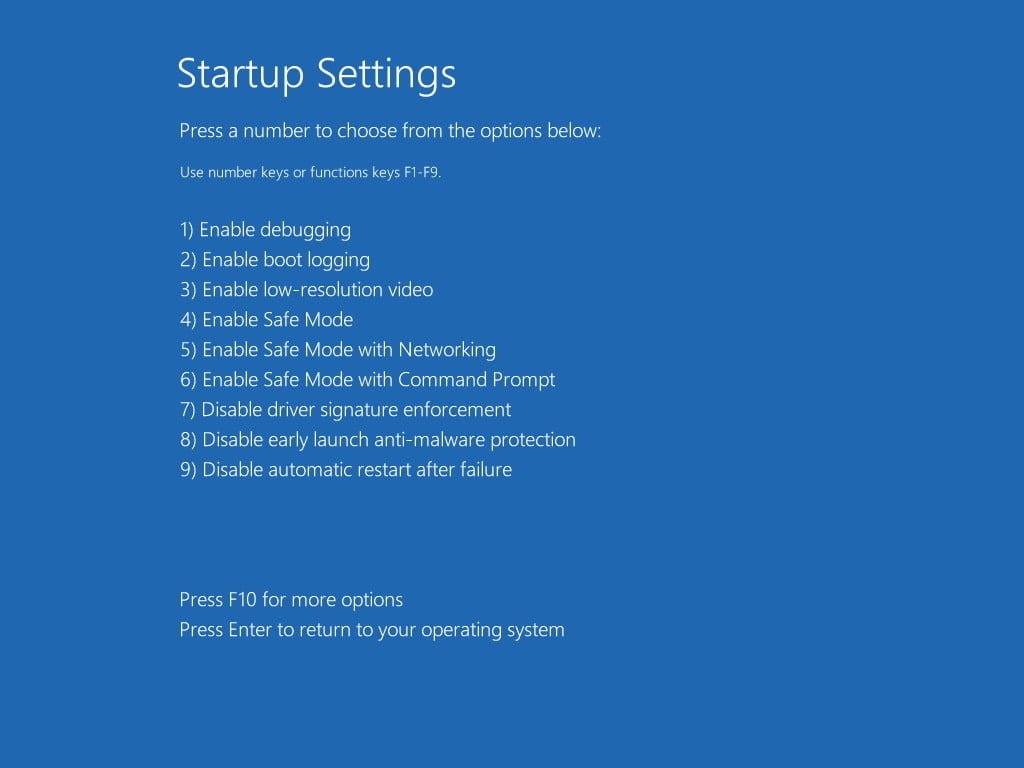
- Settings را باز کنید.
- بر روی گزینه ی Update & Security کلید کنید.
- گزینه ی Recovery را انتخاب کنید.
- زیر عبارت “Go back to an earlier build” بر روی گزینه ی Get Started کلید کنید و صفحات را ادامه دهید تا این مرحله تکمیل شود.
نصب مجدد آپدیت Anniversary ویندوز 10
پس از اینکه از طریق یکی روش های فوق، آپدیت Anniversary را از روی سیستم خود حذف کردید، برای نصب مجدد آن از طریق دستور العمل زیر اقدام کنید:
- به صفحه ی پشتیبانی مایکروسافت از طریق این لینک مراجعه کنید. (برای ip ایران در دسترس نیست)
- روی گزینه ی Update Now کنید تا ابزار Windows 10 Update Assitant دانلود شود.
- بر روی فایل دانلود شده دو بار کلیک کنید تا فرآیند نصب آپدیت آغاز شود.
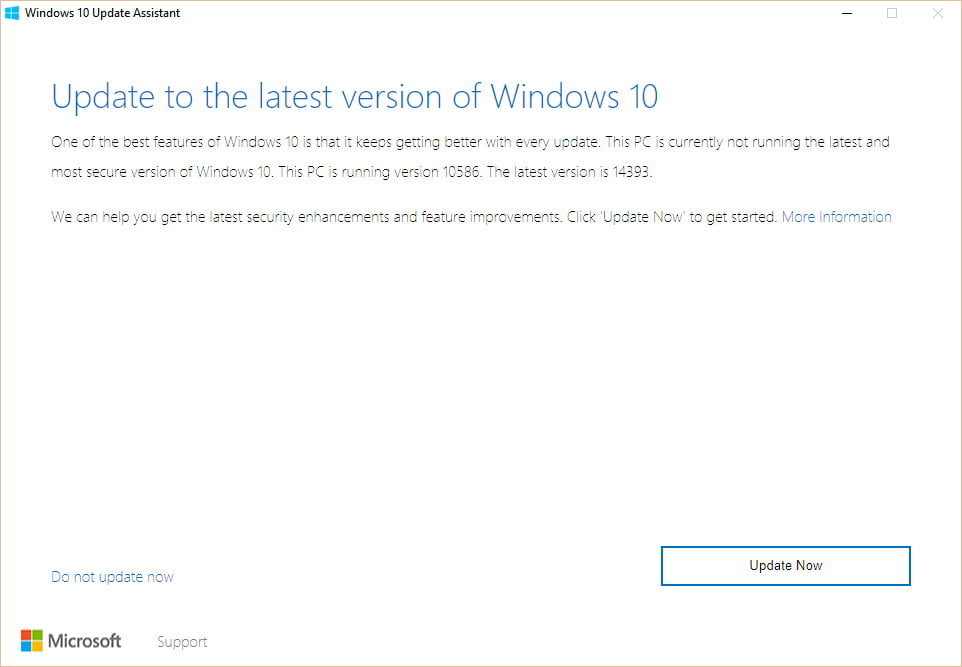
- روی گزینه ی Update Now کلیک کنید تا نصب Anniversaru Update آغاز شود.
- صفحات را دانلود کنید تا نصب بروزرسانی تکمیل شود.
امیدواریم این آموزش مورد توجه شما قرار گرفته باشد.
برای اطلاع از جدیدترین اخبار دنیای دیجیتال، قیمت انواع قطعات سخت افزاری و تجهیزات الکترونیکی، آگاهی از اخبار مرتبط با تکنولوژی از جمله نوسان قیمت ارز، تصاویر، ویدئوها و مطالب آموزشی اختصاصی به کانال تلگرام وب سایت سخت افزار بپیوندید: telegram.me/sakhtafzarmag




























سلام وقتون بخیر لبتاب من لنوو idpad3 cori3 1215uاست با درایور بوستر تمامی درایورشاو اپدیت کردم بعد که فرداش لبتابو روشن کردم وسط بازی بلو اسکرین داد بعد تا خواستم عکس بگیرم دوباره روشن شد بعد که رمز زدم وارد شدم همین لبتابو به شارژ زدم فریز شد بعد با کلی دردسر رفتم از انتی ویروس خود ویندو اسکن فول زدم بعد سیستم گفت شما تروجان دارید بعد حذف شد بعد تا چند ساعت راحت حتی از قبل بهتر کار کرد ولی دوباره که روشن کردم این دفعه کل تو هر برنامه می رفت صحفه لبتاپ هم فریز می شد هم خط های پارزیت مانند می گرفت بعد رفتم درایور کارت گرافیک کامل پاک کردم حتی در حالت مایکروسافت اداپتور هم صحفه خط خطی می شد پاریزیت می انداخت بعد درایور بوستر پاک کردم هنوز مشکل ادمه داشت بعد همین امروز درایور پک ریختم بعد چند تا برنامه اول ریخت واسم 360total securite که مثل انتی ویروس بود از خود درایور بوستر نصب شد به همراه اپرا کروم و فایر فاکس بعد موقع دسترسی ها می گفتش انتی ویروس خاموش کن اپدیت ویندوز قطع کن البته قبل این کار من وقتی داشتم اپدیت ویندوز انجام میدادم خود ویندوز ۱۰ فایلش تا ۱۰۰ رفته بود بعد نوشته بود که به دلایل امنیتی نصب نمیشه منم تمیدونستم چیکار کنم بعد که داشتم میگفتم وقتی غیر فعال کردم بعد ۲ تا کروم بود یکیش که زدم یهو ویندوز گفت این تروجانه گفت که سرسخته بعد ریستارت شد بعد همینجوری برنامه ۳۶۰ فایل سیستم ازش اسکن کردم که گفت ۸۷ فایل سیستمی مشکوکه یا خرابه بعد چند تارو گفت ترومانه اسکن کرد پاک کرد ولی هنوز از اون برنامه درایور پک موفق به نصب درایور کارت گرافیک نشدم بعد برنماه اینتل arc گرافیک ریختم همین الان دارم اپدیت میکنم شماره ای دارید که من باهتون در تماس باشم ممنون میشم بگید و بفرستید
یه نسخه قدیمی تر ویندوز رو نصب کنید. یا از safe mode بالا بیارید و restore کنید
سلام من گرافیک intel لپتاپمو آپدیت کردم بعد ریست شدن دیگه تاچ پد و کیبردم کار نمیکنه
از نوشته های شما فهمیدم ک فریز شده لپتاپم
چراغ دکمه numlock خاموش روشن نمیشه لپتاپمم اخرین ورژن ویندوز روشه دیگه آپدیتی نیومده براش چیکار باید کنم؟
درود دوست گرامی،
یک بار ویندوز خودتون رو مجددا عوض کنید اما با نرم افزارهایی مثل درایور بوستر، درایور هارو نصب “نکنید”.
درایور ها رو از سایت رسمی سازنده ی نوت بوک خودتون دانلود و نصب کنید.
پاینده باشید.
سلام دوستان. وقت بخیر و خسته نباشید!!
من هفته قبل بوت لپ تاپ (ssd) رو عوض کردم و uefi شده.
ویندوز 10 با آپدیت آنیورساری (رداستون 1) رو نصب کردم، بعد چند روز الان مشکل بوت شدن دارم!!
باید چندین بار پاور رو بزنم و نگهدارم تا بالا بیاد!
روشن میشه ولی بالا نمیاد از صفحه نام تجاری شرکت رد نمیشه
مشکلش چیه؟ چیکارش کنم؟:-s:-s:-s:-s:-s
این نکته رو بگم که همه این مراحل رو یه خدمات کامپیوتری انجام داده خودم هیچ کاری نکردم
فقط بعد تحویل با درایور بوستر ی سری درایورا رو آپدیت کردم
سلام
از طریق windows update در کنترل پنل اقدام کنید
سلام من به وسیله Windows 10 Update Assitant ویندوز رو آپدیت میکنم ولی موقعه نصب بر روی 25% گیر میکنه نمیدونم مشکل از کجاس
سلام خیلی ممنون مفید بود
برادر تو پست دیگه همینجا دو تا لینگ گذاشتم ….اول اپدیت های مشکل دارتو پاک کن بعد اپدیت انویرسری رو نصب کن …دیگه بعدش هیچ اپدیتی نصب نکن ….اگه مشکل فریز شدن بوت شدن داشتی نرم افزار dbr مشکل حل میکنه
درود دوست گرامی …
چندین احتمال وجود داره، اگر فایل های بروزرسانی را از سایت مایکروسافت دانلود نکردید امکان اینکه نقصی در فایل ها بوده که موجب این مشکل شده شده وجود داره. همچنین ممکنه شما فایل بروزرسانی پیش نمایش رو دانلود کرده باشید که باگ های اون بروزرسانی باعث این مشکل شدند.
به نسخه ی فایل های آفلاینی که دانلود میکنید دقت کنید. در نهایت پیشنهاد میکنیم یک بار ویندوز رو به صورت کلین اینستال نصب کنید و اجازه بدید بروزرسانی ها از طریق خود ویندوز صورت بگیره. پاینده باشید.
متشکر ولی خب طبق توضیح اگه بتونیم ویندوز رو به صورت نو از صفر نصب کنیم خب این مشکلات رو نخواهیم داشت که البته برای خیل عظیمی از کاربران این واقعا دردسر داره اونم برا اینکه کلی نرم افزار باید نصب کنن
سلام آقا جان مادرتون جواب بدین؛
من بیلد 14393.0 ویندوز 10 رو نصب کردم و هیچ مشکلی نداشتم و دو آپدیتی هم که اوایل برای اون اومد یعنی kb3176929 و kb3176495 رو به صورت آفلاین نصب کردم و هیچ مشکلی هم نداشتم؛
اما وقتی آپدیت های kb3176934 و kb3176938 رو نصب کردم وقتی نصب شد و ریستارت شد ارور صفحه مرگ آبی (blue screen ) رو داد و دیگه نشد آپدیت نصب کنی و همش همین ارور رو میداد.
و همچنین زمانی میشه آپدیت آخری رو نصب کرد که دوباره ویندوز عوض کنی؛
یه چیزی بگم که من تو بیلدهای قبلی آپدیت ها رو به صورت دستی و آفلاین نصب میکردم و هیچ مشکلی نداشتم اما نمیدونم این واسه چیه؛
این صفحه مرگ آبی زمانی میاد که آپدیت kb3176934 و kb3176938 رو نصب کنم مشکل چیه جواب بدین ممنون.
نرم افزار تعمیر بوت dbr این مشکل حل میکنه منتها کلا ده افتضاح تر از 7-8 هست…بچه ها روی ویندوز ده نیایید چون با ویندوز 8 فرقی نداره
http://s3.picofile.com/file/8223000934/dbr_1_3_0_0.zip
اینم اپدیت جدید ویندوز ده به صورت دستی
https://download.microsoft.com/download/0/4/7/047889D0-578C-4A44-A38F-7F30A6CB3809/current-version/Windows10Upgrade28084.exe